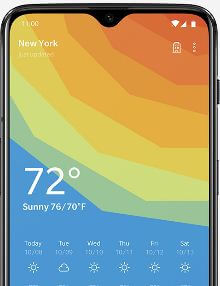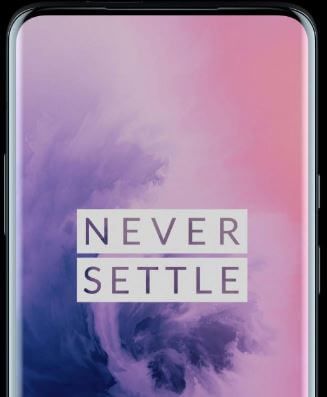Pixel 3, 3 XL, 3a, 3a XL에서 디스플레이 색상 모드를 변경하는 방법
고 싶어요 색상 모드 변경 Pixel 3 및 Pixel 3 XL에서?Google Pixel 3 XL, Pixel 3, Pixel 3a 및 Pixel 3a XL에서 디스플레이 색상 모드를 변경하는 방법은 다음과 같습니다. 기본적으로 Pixel 3 XL 색상 모드는 자동으로 설정됩니다. 색상 모드를 설정할 수 있습니다. 부스트 / 내추럴 / 포화. 또한 디스플레이 설정을 사용하여 Google Pixel 3 자동 색상 모드를 다른 화면 디스플레이 모드로 전환하십시오. 따라서 장치 화면을 정확하게 표시하는 RGB 색상 모드를 사용하여 좋아하는 모드를 적용합니다.
- Pixel 3 및 Pixel 3 XL에서 스크린 샷을 찍는 방법
- Android 9 Pie에서 앱 시간 제한을 설정하는 방법
- Android 9 Pie에서 적응 형 배터리를 활성화하고 사용하는 방법
- Pixel 및 Non-Pixel 기기에서 Android 9 Pie의 디지털 웰빙 베타를받는 방법
- Pixel 4 및 Pixel 4 XL에서 배경 화면을 변경하는 방법
Pixel 3 및 Pixel 3 XL에서 색상을 설정하거나 변경하는 방법
이제 아래 주어진 설정을 사용하여 Google Pixel 3 및 Pixel 3 XL 색상을 밝고 생생하며 자연스럽게 보이도록 설정하십시오.
1 단계: 알림 창을 아래로 스 와이프하고 설정 톱니 바퀴 아이콘.
2 단계: 꼭지 디스플레이.
Pixel 3 및 Pixel 3 XL 디스플레이 설정에서 밝기 수준을 확인할 수 있습니다. 야간 조명, 적응 형 밝기, 배경 화면, 절전 모드, 화면 자동 회전, 색상, 글꼴 크기 및 표시 크기및 기타 설정.
3 단계 : 꼭지 많은.
4 단계 : 꼭지 그림 물감.
기본적으로 Pixel 3 및 Pixel 3 XL 기기에서 디스플레이 색상이 자동으로 설정됩니다.
5 단계 : 고르다 사용 가능한 옵션에서 Pixel 3 XL 색상 모드를 설정합니다.
Google Pixel 3 및 Pixel 3 XL 디스플레이 색상이 약간 변경됩니다.
Pixel 3a 및 Pixel 3a XL (Android 10)에서 색상 모드 변경
설정> 디스플레이> 고급> 색상> 내추럴 / 부스트 / 적응에서 선택
Pixel 3 및 Pixel 3 XL에서 사진 색상 모드를 활성화하는 방법
Android 9 Pie 기기에서 sRGB 색상 모드를 사용하려면 아래 주어진 설정을 확인하세요. 확인하십시오 Pixel 3 및 Pixel 3 XL에서 개발자 옵션 활성화.
1 단계: 알림 패널을 아래로 스 와이프하고 설정 톱니 바퀴 아이콘.
2 단계: 페이지 끝까지 아래로 스크롤하고 체계.
3 단계 : 꼭지 많은.
4 단계 : 꼭지 개발자 옵션.
5 단계 : 아래로 스크롤하여 찾기 사진 색상 모드.
기본적으로 해제 sRGB 모드 Google Pixel 3 및 기타 Pixel 기기에서.
6 단계 : 토글 켜기 사진 색상 모드.
이제 Google Pixel 3 기기 디스플레이 화면 색상을 변경하세요.
그리고 그게 다야.이 튜토리얼이 Google Pixel 3 XL 및 Google Pixel 3의 색상 모드를 변경하는 데 도움이 되었기를 바랍니다. 질문이 있으시면 아래 의견란에 알려주십시오. 최신 업데이트를 위해 저희와 계속 연락하십시오.